【讯飞输入法PC版下载】讯飞输入法PC版 v3.0.1734 电脑pc版
软件介绍
讯飞输入法PC版是一款拥有强大语音输入功能的中文智能输入法,毕竟讯飞就是主打语音这一块的,当然普通的拼音输入、五笔输入也是有的。讯飞输入法PC版拥有全球顶尖的语音技术,语音输入1分钟400字,识别率高达98%,并且支持粤语、四川话等26种方言,让普通话不利索的中老年用户也可以使用这款输入法。
讯飞输入法PC版不仅语音准确、输入流畅,说话秒变文字,超高的首选率+智能纠错,用户只需输入相关的词语就能快速匹配相应语句,软件还内置蜂巢智能词库引擎,内置百万词库,覆盖海量日常用语,非常方便。还有海量精美皮肤、卖萌表情、可爱颜文字。
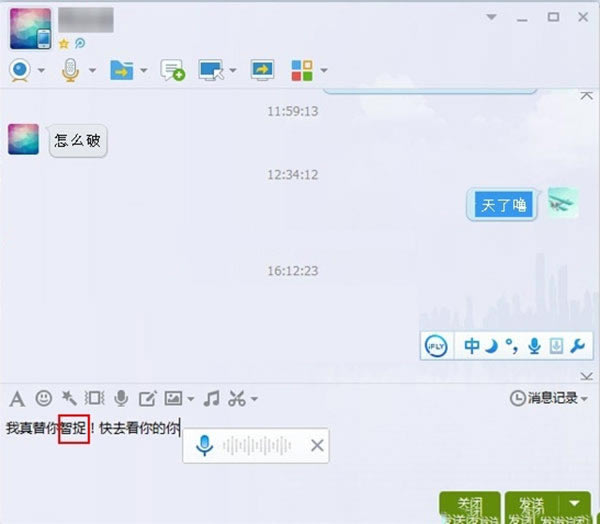
软件特色
卖萌必备,斗图神器
讯飞逗图:提供丰富斗图表情,更在表情面板增设斗图功能,让你斗图百战百胜
呆萌颜文字:各款颜文字通通都到碗里来,分类明确易使用,还能自定义
拼音输入,智能准确
拼音内核持续优化,百万超大词库及时更新,拼音云输入全面升级,输入候选更准确,让你彻底远离手癌烦恼
语音输入,快人一步
1、支持长按空格键语音输入,1分钟400字,语音输入带你飞;支持21种方言输入,能够听懂你的家乡话
2、支持随声译,说中文出外文,让你与老外轻松交流
3、支持离线语音,没有流量也能语音输入
英日韩随声译,满满国际范
随声译重磅升级支持英、日、韩三语种,说中文秒变外语,让你满满国际范儿
手写输入,挥洒自如
支持叠写连写,手写效率加倍提升;遇到人名、地名、生僻字等拼音难输入的字,直接手写输入更方便
讯飞输入法PC版使用技巧
1、点击讯飞输入法状态栏【设置】图标,如下图,即可进入讯飞输入法设置界面。

2、也可以右击输入法状态栏,弹出的菜单中点击【设置】进入讯飞输入法设置界面。
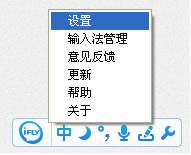
3、点击设置进入后,如下图
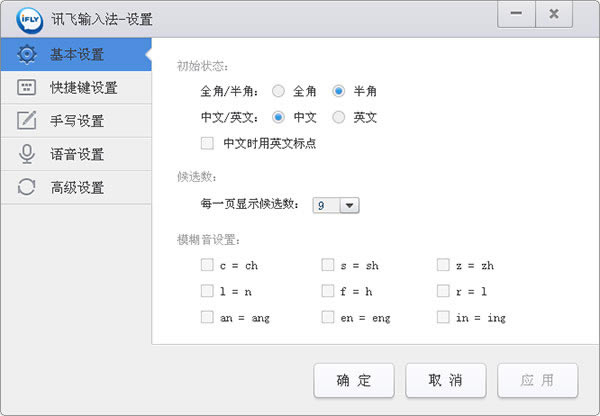
(1)基本设置
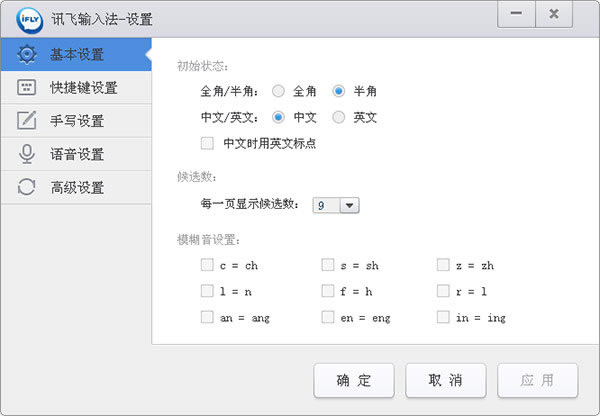
初始状态:可以设置初始状态是全角或半角,中文或英文以及中文时是不用英文标点。默认设置为半角,中文;
候选数:是指您可以设置候选词的个数,可以设置5~9个;
模糊音设置:模糊拼音设置功能是专为在使用拼音输入时对某些容易混淆的音节所单独设计的,当启用了模糊拼音后,例如shs,输入“si”也可以出来“十”,输入“shi”也可以出来“四”。
(2)快捷键设置
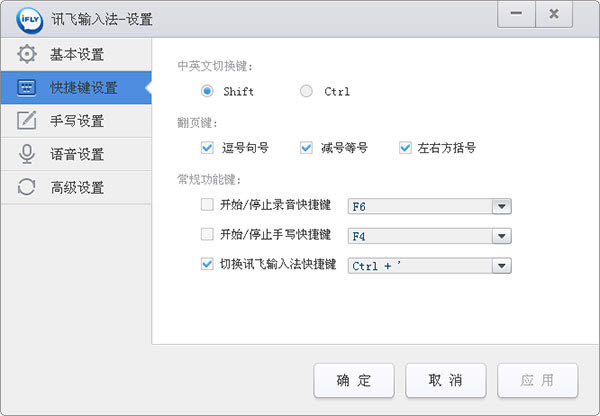
中英文切换键:可以设置中英文切换时使用的快捷键。默认是shift。
翻页键:可以设置候选词选择翻页时的快捷键。默认勾选逗号句号(,与。)/减号等号(-与=)/左右方括号(【与】)
常规功能键:可以设置录音、手写、输入法切换使用的快捷键。默认开始/停止录音快捷键关闭;开始/停止手写快捷键关闭;切换讯飞输入法快捷键开启为ctrl+’;
(3)手写设置
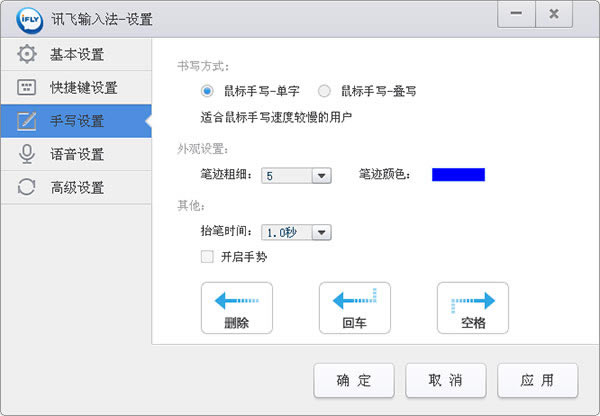
书写方式:可是设置使用手写功能时为单子或者叠字。当手写速度较慢时适合鼠标手写—单子,手写速度较快的时时刻鼠标手写—叠字。默认鼠标手写—单字。
外观设置:可设置手写的笔记粗细以及笔记的颜色。默认笔记粗细为5,颜色为蓝色。
其他设置:可设置手写抬笔时间,如果您手写速度相对较慢,可将抬笔时间设置长一些。默认为1.0秒。可设置是否开启手势,包括删除、回车、空格,默认关闭。
(4)语音设置
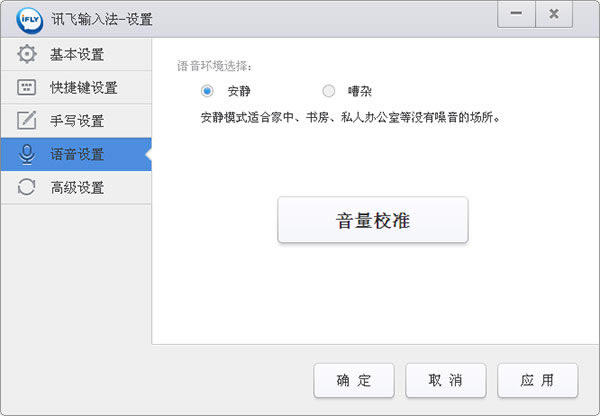
语音环境选择:可以根据当时的周围环境设置语音环境,分为安静(适合没有噪音的场所)和嘈杂(适合噪音较多的场所)。默认安静。
音量校准:点击音量校准按钮可将麦克风调整到最佳状态,更加清晰的聆听声音。具体步骤如下:
第一步:点击音量校准按钮,如下图所示:
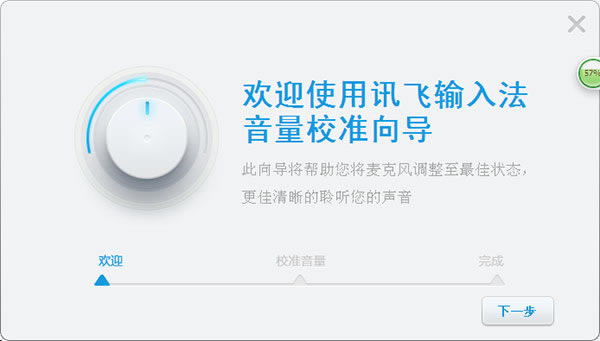
第二步:点击下一步按钮,如下图所示:
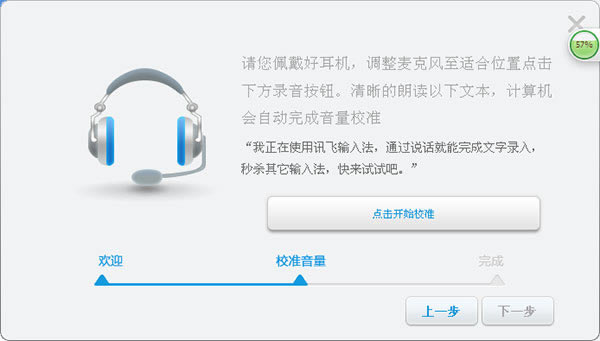
点击【点击开始校准按钮】,语音输入”我正在使用讯飞输入法,通过说话就能完成文字录入,秒杀其他输入法,快来试试吧“,如下图所示:
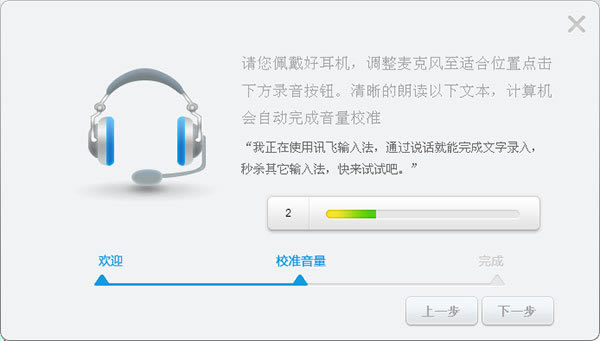
当说完后会提示”校准成功“,如下图所示:
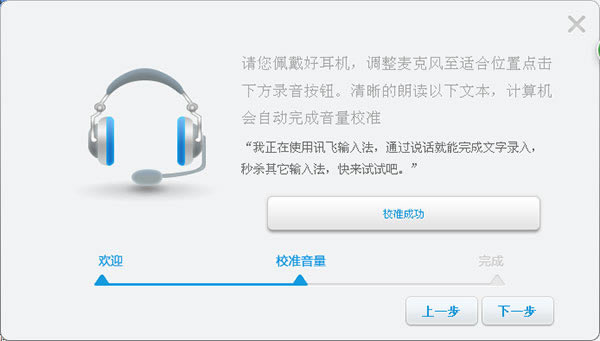
第三步:点击下一步,提示“恭喜,麦克风已准备就绪”如下图所示:
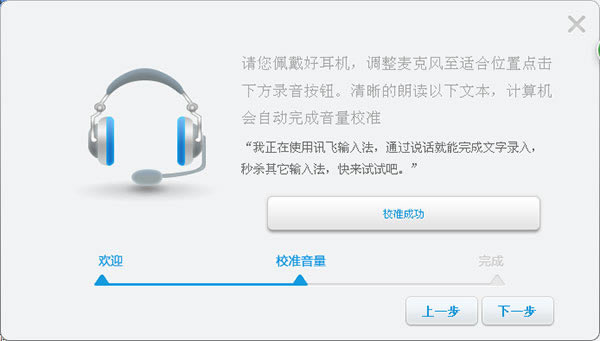
第四步:点击完成即可。
(5)高级设置
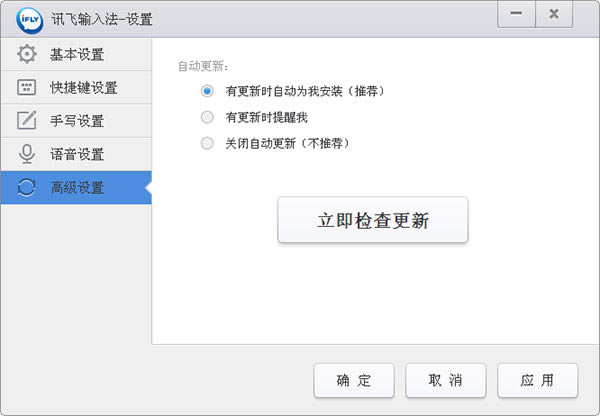
自动更新:可以对输入法PC版更新进行设置,包括有更新时自动为我安装(推荐)、有更新时提醒我、关闭自动更新(不推荐),默认有更新时自动为我安装(推荐)。
点击下面立即检查更新按钮,可以检查当前是否有新版本。如是最新会提示您已经是最新版本了。如下图所示:
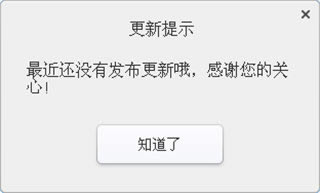
(5)其他设置
在输入法状态栏上右击弹出菜单如下图显示:
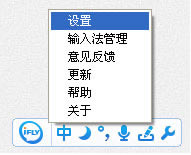
设置:点击即进入输入法设置;
输入法管理:点击输入法管理,打开系统的文字服务和输入语言;
意见反馈:点击意见反馈,反馈您在使用输入法过程中遇到的问题与意见可通过此反馈;
更新:点击可检测输入法是否为最新版本;
帮助:点击帮助可了解讯飞输入法PC版基本功能的使用方法;
关于:点击可查看输入法版本
3、状态栏介绍
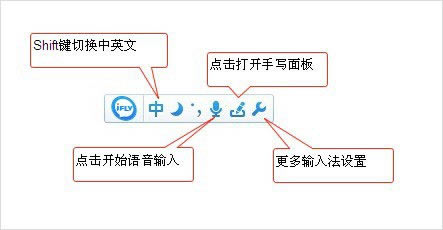
4、输入介绍
首先需要将输入法切换到讯飞输入法,电脑桌面会显示输入法状态栏,如下图所示:
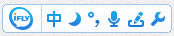
(1)语音输入
当输入法设置成讯飞输入法时,可以点击状态栏上的语音输入按钮(快捷键:F6),如下图所示:

点击后会弹出。
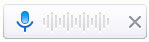
此时对着麦克风说话即可语音输入。点击X按钮
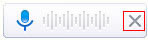
(快捷键:ESC)关闭语音栏。
首次启用语音功能时,需要您根据向导提示进行音量,可以将您的录音设备调整至最佳状态。
建议您使用外接麦克风进行语音输入,能够达到最佳的录音效果
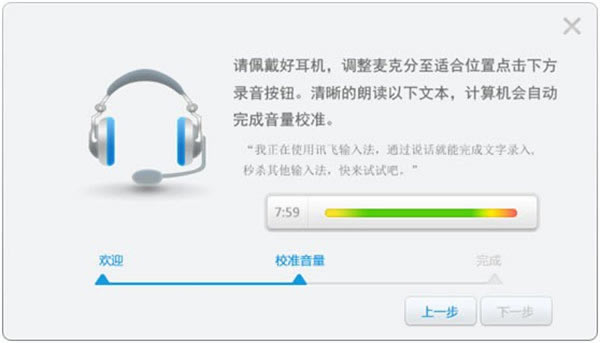
讯飞输入默认为您开启了安静模式,您每说完一句话后,待成功返回您刚说完的文字后,可以继续说下一句,流程如下:

一般情况下,当您使用电脑进行语音输入时,噪声会对识别效果造成影响,此时可以通过输入法设置-语音设置面板,将语音识别的场景更改为嘈杂。
在嘈杂模式下,您每说完一句话后,讯飞输入法会暂时停止录音(以屏蔽环境噪声的干扰)。此时需要点击一下麦克风,才能继续进行语音输入,流程如下:

(2)手写输入
点击状态栏上的手写图标开启手写面板(快捷键:F4),如下图所示:
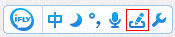
如您的电脑没有触摸板,则只能进入鼠标手写模式,界面示意如下:
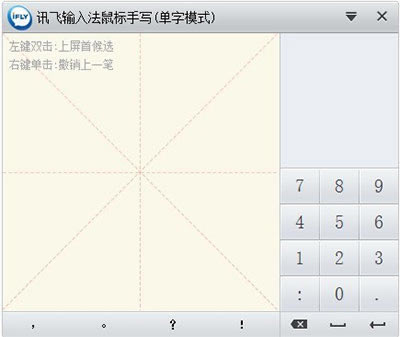
当讯飞输入法检测到您的触摸板可以使用时,会默认开启触摸板手写。
需要注意的是,触摸板手写功能开启后,会导致您无法通过触摸板移动鼠标的光标,可以通过ESC按键退出触摸板手写功能。
另外,讯飞输入法PC版还支持连续手写功能,能极大的提高您的手写输入速度。
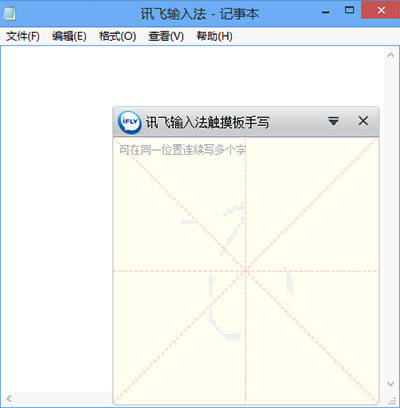
点击输入法手写面板右上角的下拉按钮,可对手写进行设置,如下图所示:
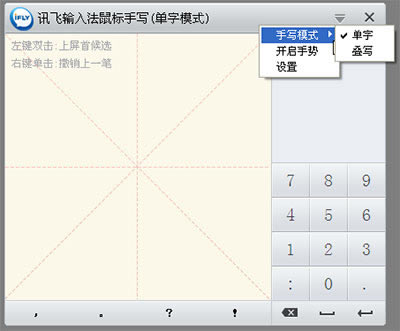
可设置手写模式、是否开启手势,并且可以进入手写输入的设置。
个性化语音操作步骤:
切换为讯飞输入法PC版,在工具栏上点击【常用设置】——【设计】——【语音设置】——【编辑语音词典】,然后点击在输入框中键入字词,例如联系人姓名、网络新词等,最后等待5~10秒完成整个语音词典的自适应。
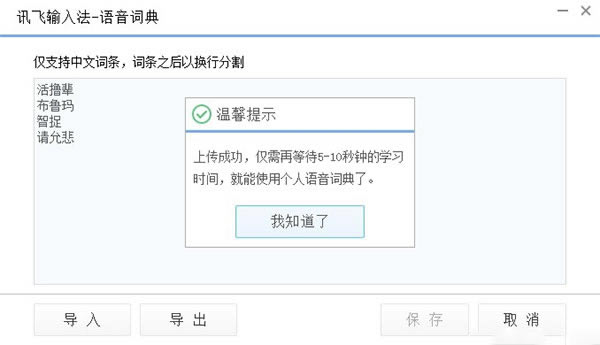
在输入联系人姓名时,个性化语音优化前后的识别率差异较大,个性化语音能够显著提升语音输入姓名的准确性。当然,这一特色功能不局限在“点名道姓”方面,通过编辑日常使用的网络热词,也能够提升用户的语音输入效率。
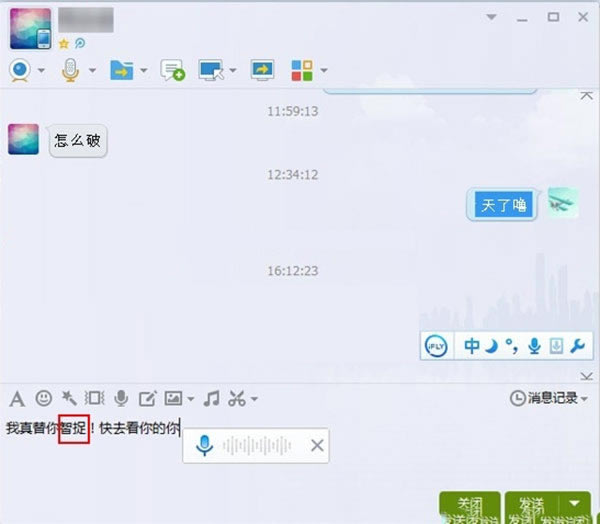
讯飞输入法PC版常见问题
一、如何启用讯飞输入法?
1、添加键盘:安装后,进入系统设置—>通用—>键盘—>添加新键盘 选择 讯飞输入法添加,再点击讯飞-讯飞输入法 —> 开启“允许完全访问”—>完成。
2、启用键盘:打开任何输入框—>长按地球键 选择 讯飞输入法,即可启用。
二、如何使用拼音云输入、导入通讯录、按键音等功能?
1、进入系统设置—>通用—>键盘—>键盘—>讯飞输入法 —> 开启“允许完全访问”;
2、启用设置:点击讯飞输入法桌面图标—>进入“设置”,设置相应功能后即可使用
三、如何设置自定义皮肤?
1、开启“允许完全访问”;
2、设置皮肤:点击讯飞输入法图标—>皮肤—>本地—>“拍照做皮肤”或“照片做皮肤”,选择自己喜欢的照片后,点击完成即可。
四、如何用讯飞账号备份/恢复用户词库?
1、开启“允许完全访问”;
2、点击讯飞输入法桌面图标—>点击“账号”—>登录讯飞账号—>点击“备份用户词”或“恢复用户词”。
点击下载办公软件 >>本地高速下载
点击下载办公软件 >>本地高速下载